创建标注任务后,您需要按照任务流程为任务包进行打标、检查或验收,从而获得标注好的数据,为模型训练做准备。本文以处理图像类标注任务为例,为您介绍如何处理标注任务,其他类型的标注任务操作类似。
前提条件
管理员已分配标注任务,详情请参见创建标注任务。
使用限制
仅管理员或标注管理员可以进行标注相关操作。如果您的账号没有权限,请联系管理员为您的账号授予标注管理员权限,操作详情请参见管理工作空间成员。
操作步骤
进入智能标注(iTAG)。
登录PAI控制台。
在左侧导航栏单击工作空间列表,在工作空间列表页面中单击待操作的工作空间名称,进入对应工作空间内。
在左侧导航栏,选择。
在智能标注iTAG页面,单击右上方的前往标注页面,进入iTAG平台。
质检。
在iTAG平台的左侧导航栏,单击质检任务。
按照页面提示信息,对领取的已经标注完成的任务包进行检查、修改或驳回。
验收。
在iTAG平台的左侧导航栏,单击验收任务。
按照页面提示信息,对领取验收任务包进行验收、修改或驳回。
领取标注任务。
在iTAG平台的右上方,选择工作空间。
在左侧导航栏,您可以单击标注任务、质检任务或验收任务,进入相应类型的任务列表页面。
在可领取的任务区域,单击目标任务后的立即抢单,即可进入标注页面。
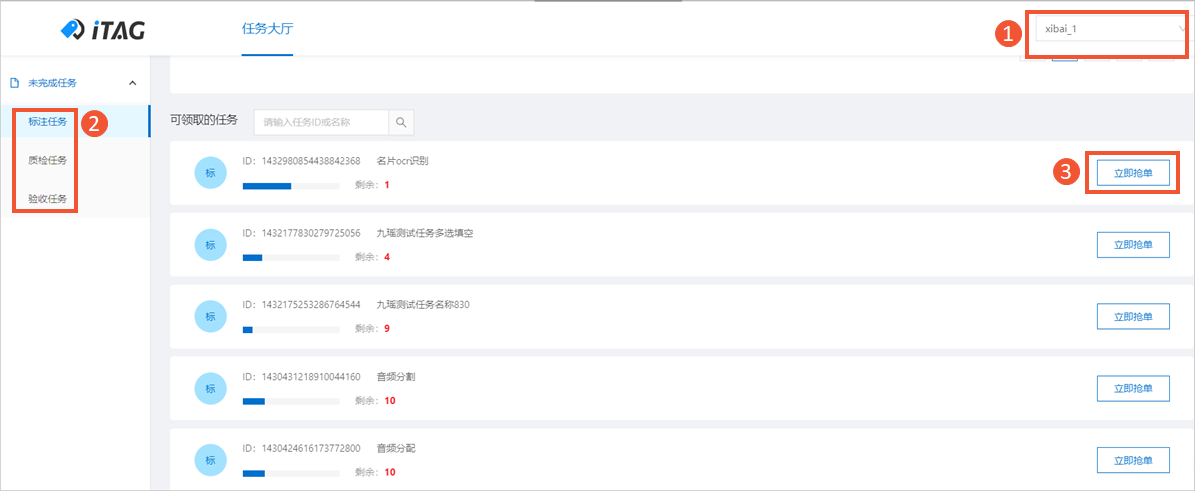
打标。
在标注页面,选择合适的标注工具,对目标任务进行打标。
您可以单击左侧的任务列表缩略图,切换任务包中的任务。
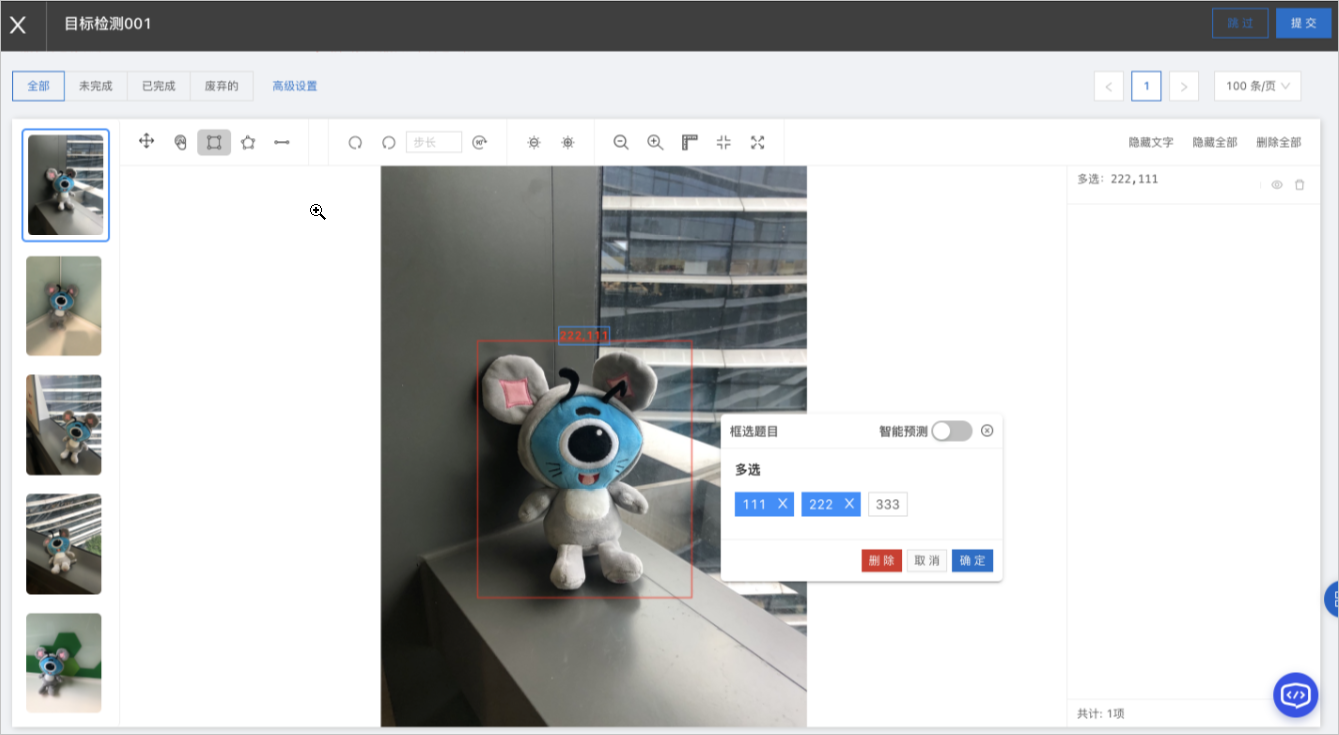
完成所有的标注任务后,单击右上方的提交。
质检。
在iTAG平台的左侧导航栏,单击质检任务。
按照页面提示信息,对领取的已经标注完成的任务包进行检查、修改或驳回。
验收。
在iTAG平台的左侧导航栏,单击验收任务。
按照页面提示信息,对领取验收任务包进行验收、修改或驳回。
后续步骤
对于标注完成的任务,您可以将标注结果导出,用于后续的模型训练。关于如何导出标注结果,请参见导出标注结果数据。
反馈
- 本页导读 (1)
文档反馈